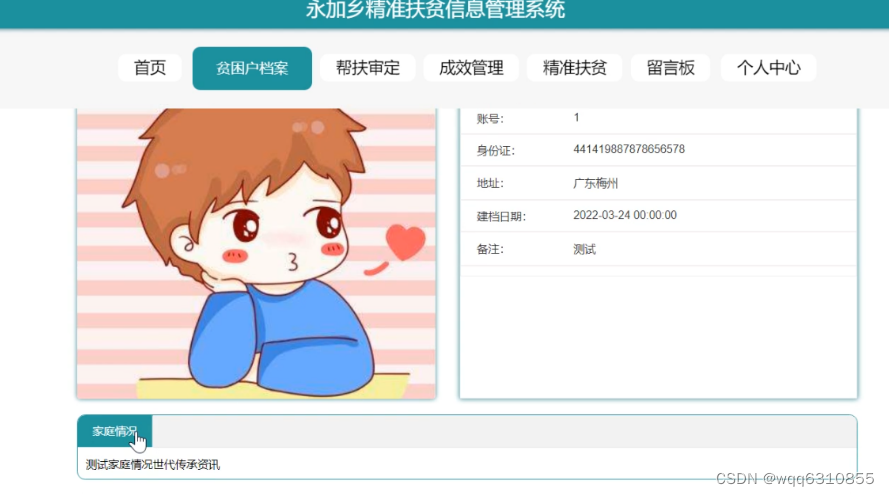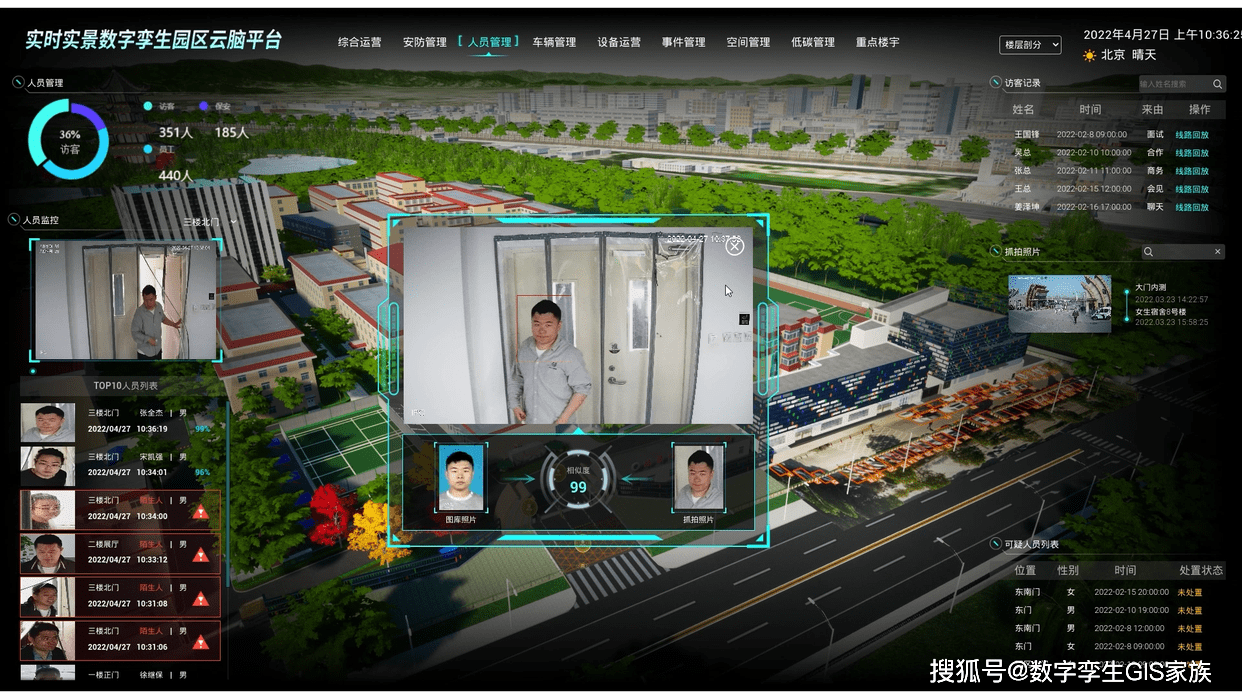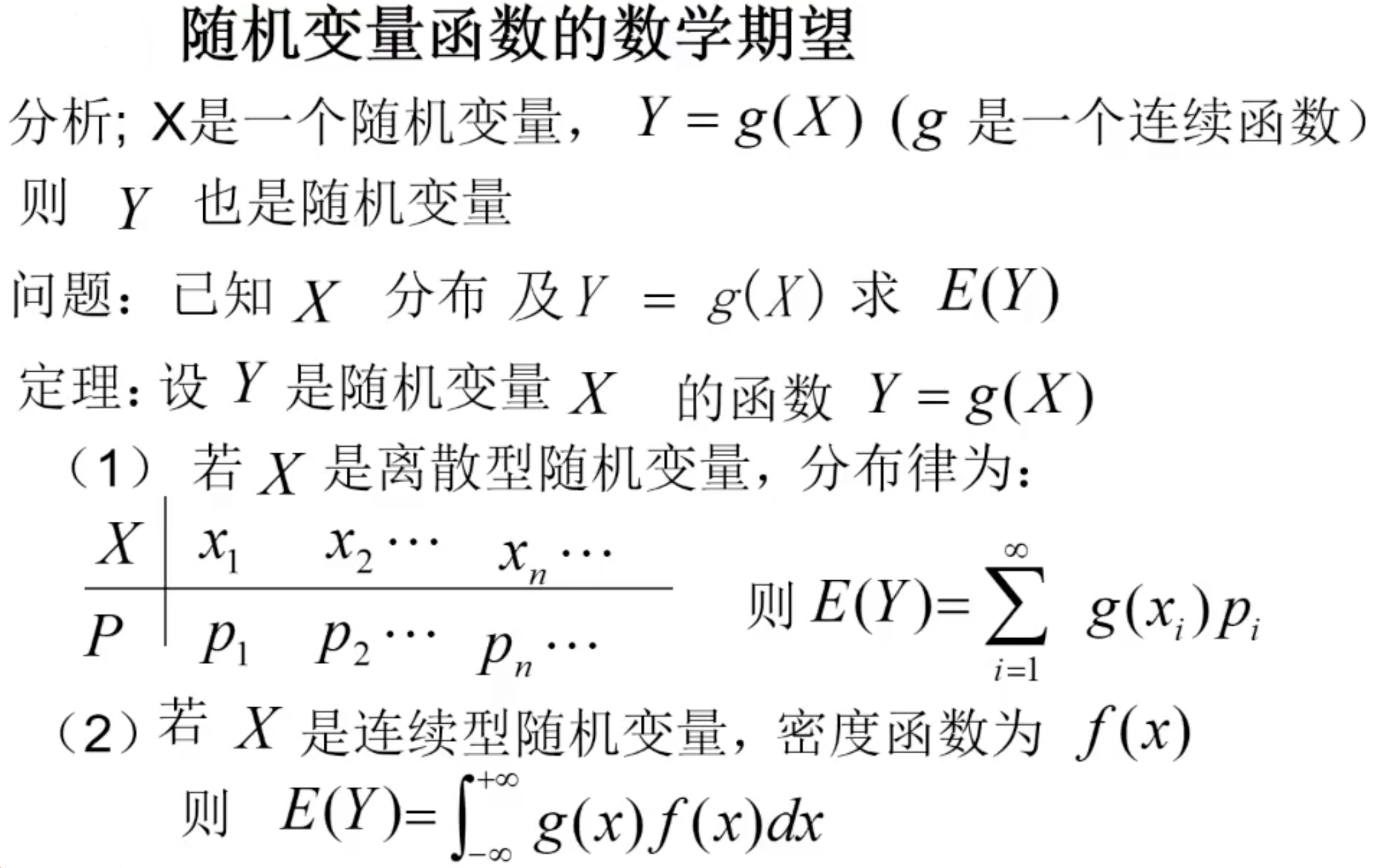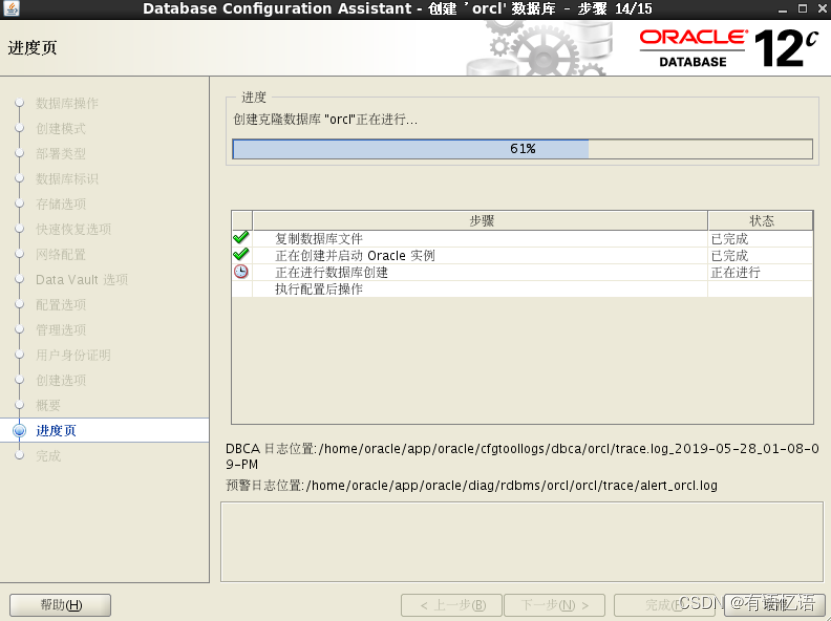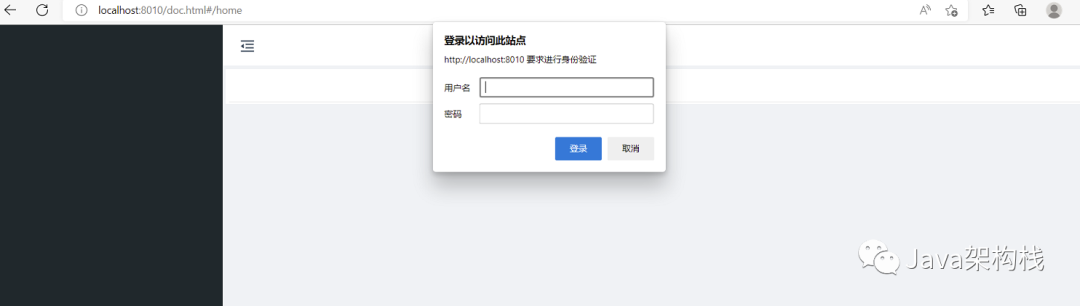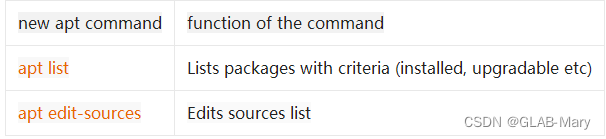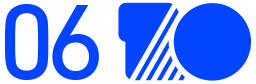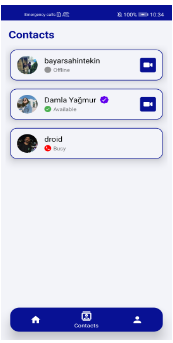Gitee创建自己的仓库并且上传项目
- 前言
- 在码云上创建仓库
- 上传项目到远程仓库
前言
之前用了一段时间的Gitee(码云)一直想写一篇文章记录下,结果赶上世界杯 被人把苦茶子给抢走了。。。正好这几天筹钱,那就简单记录下。
这里的Git的安装和配置以及与Gitee怎么关联IDEA就不详细描述了。自行找资料即可。我当时安装的时候,看的是以下的一些文章:
Git 详细安装教程(详解 Git 安装过程的每一个步骤)
上面这个是安装Git。
idea配置gitee、上传项目、更新项目
上面这篇的话是IDEA里面的配置,我们只需要从这里
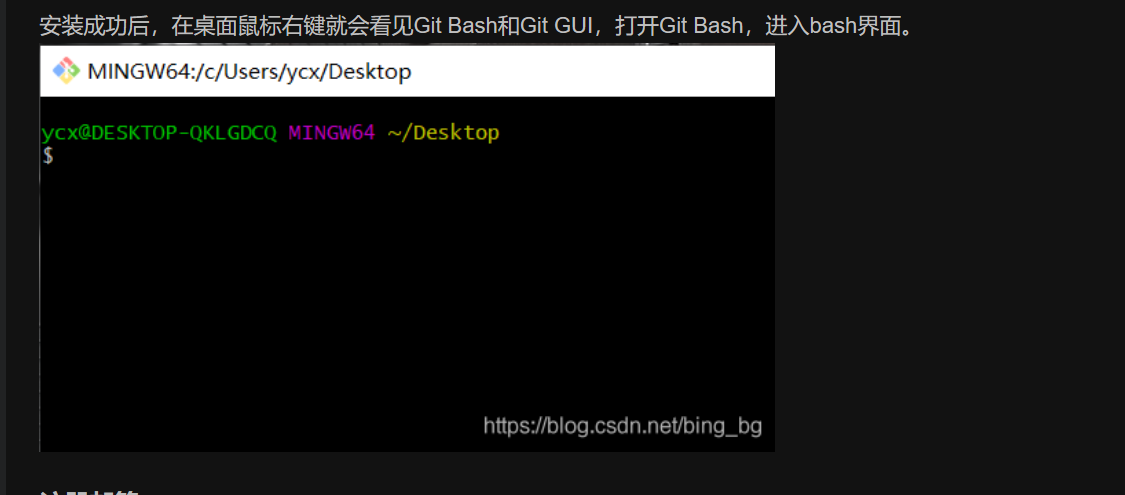
到这里
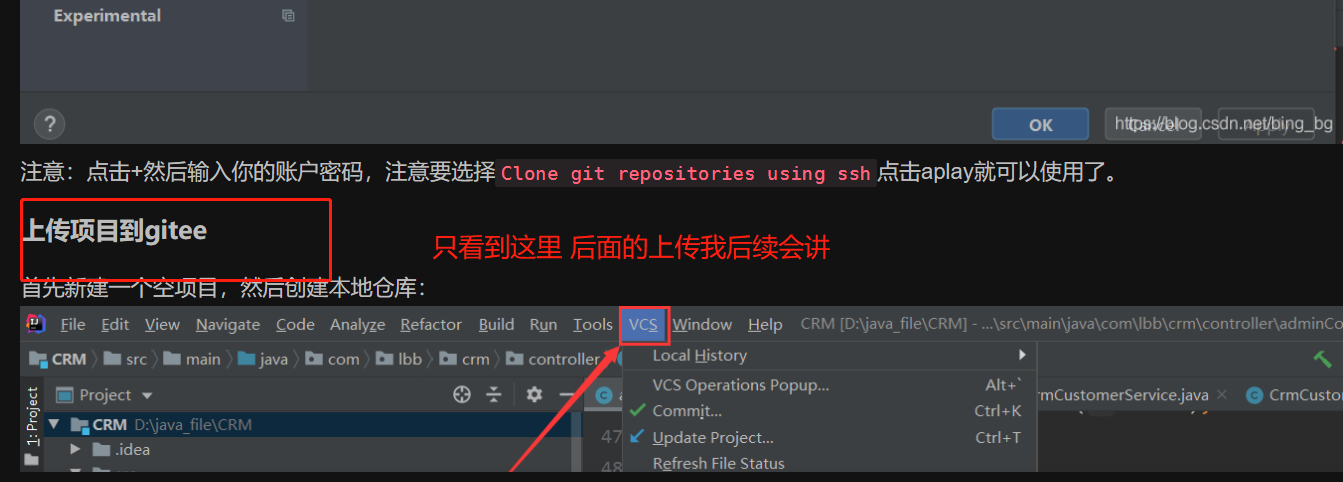
因为改作者很明显是没有忽略.class文件什么的提交的。就是以下的情况
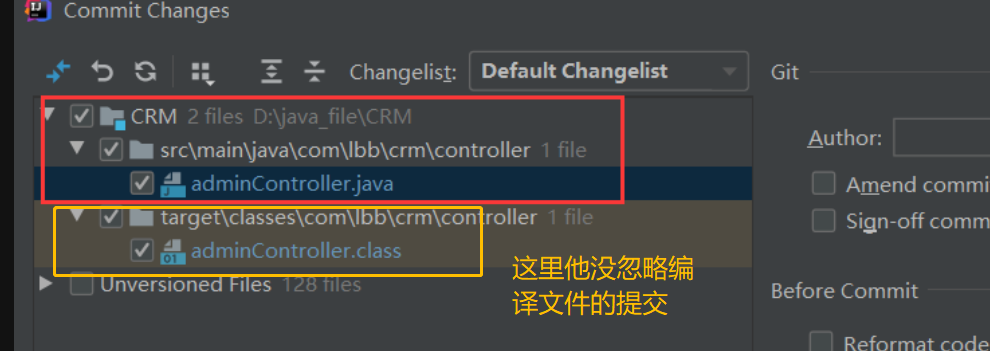
好了,现在你安装了Git也配置好了开发工具IDEA跟码云,那么我们现在开始吧。
在码云上创建仓库
首先先建立一个仓库
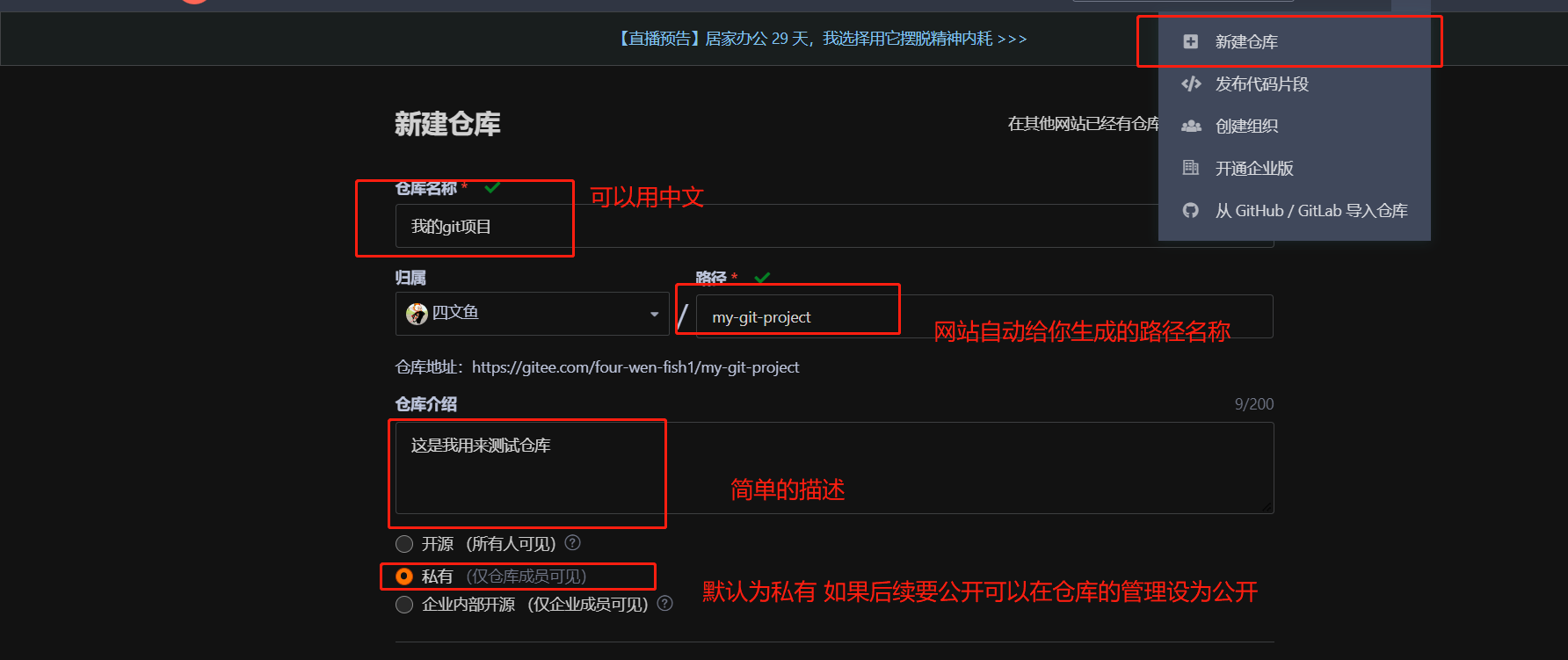
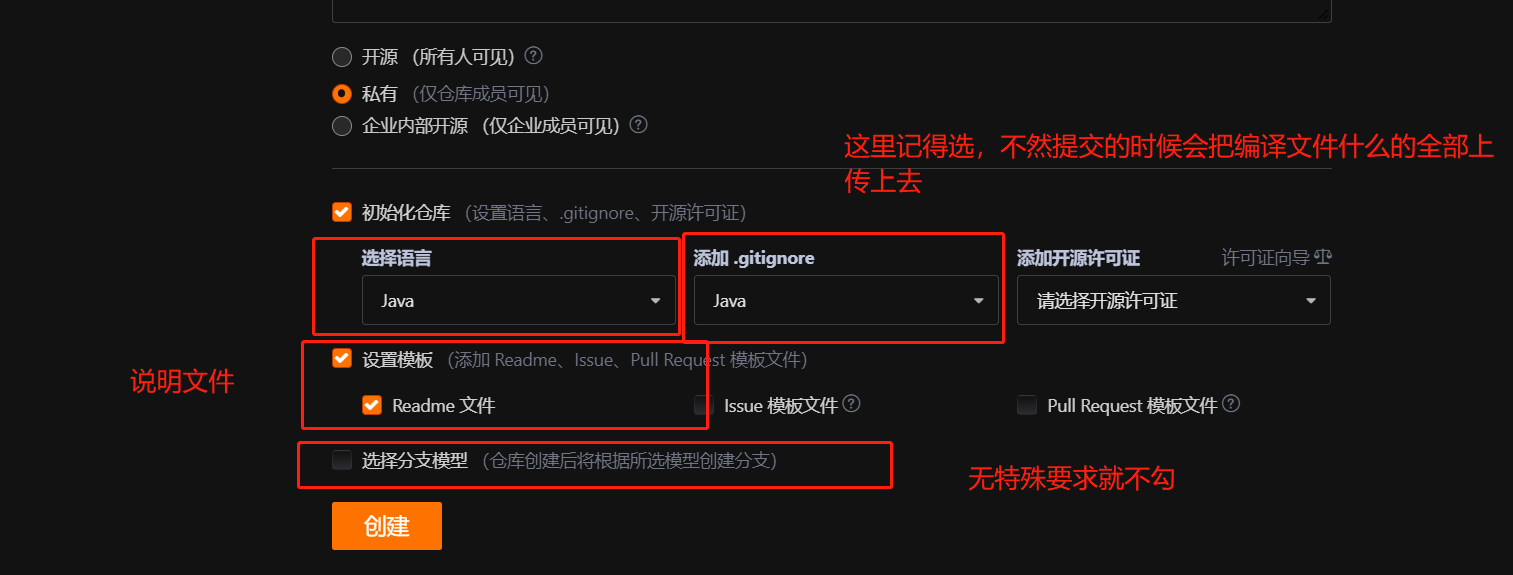
然后点击创建即可。

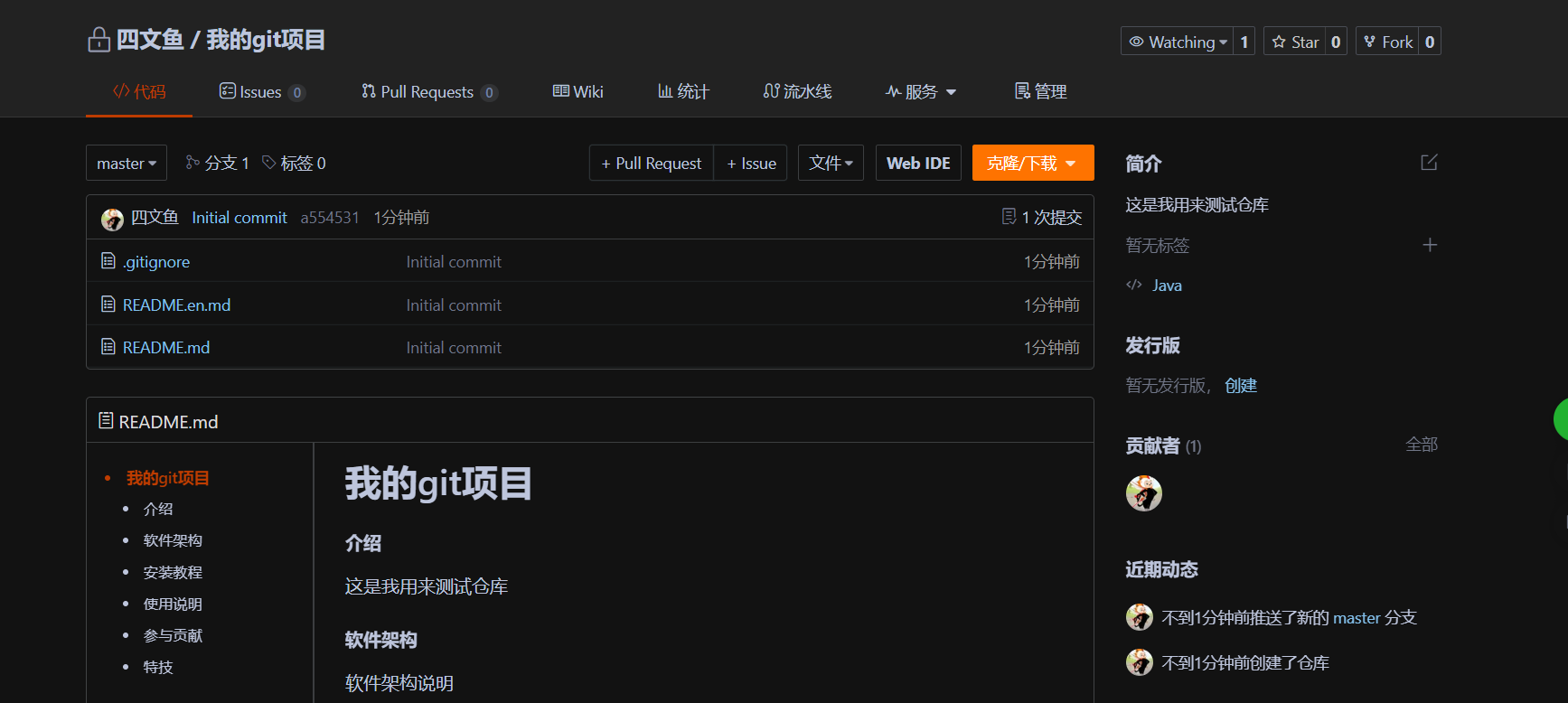
这里可以看到我们的仓库已经建成了。接下来就是如何上传项目到仓库里了。
上传项目到远程仓库
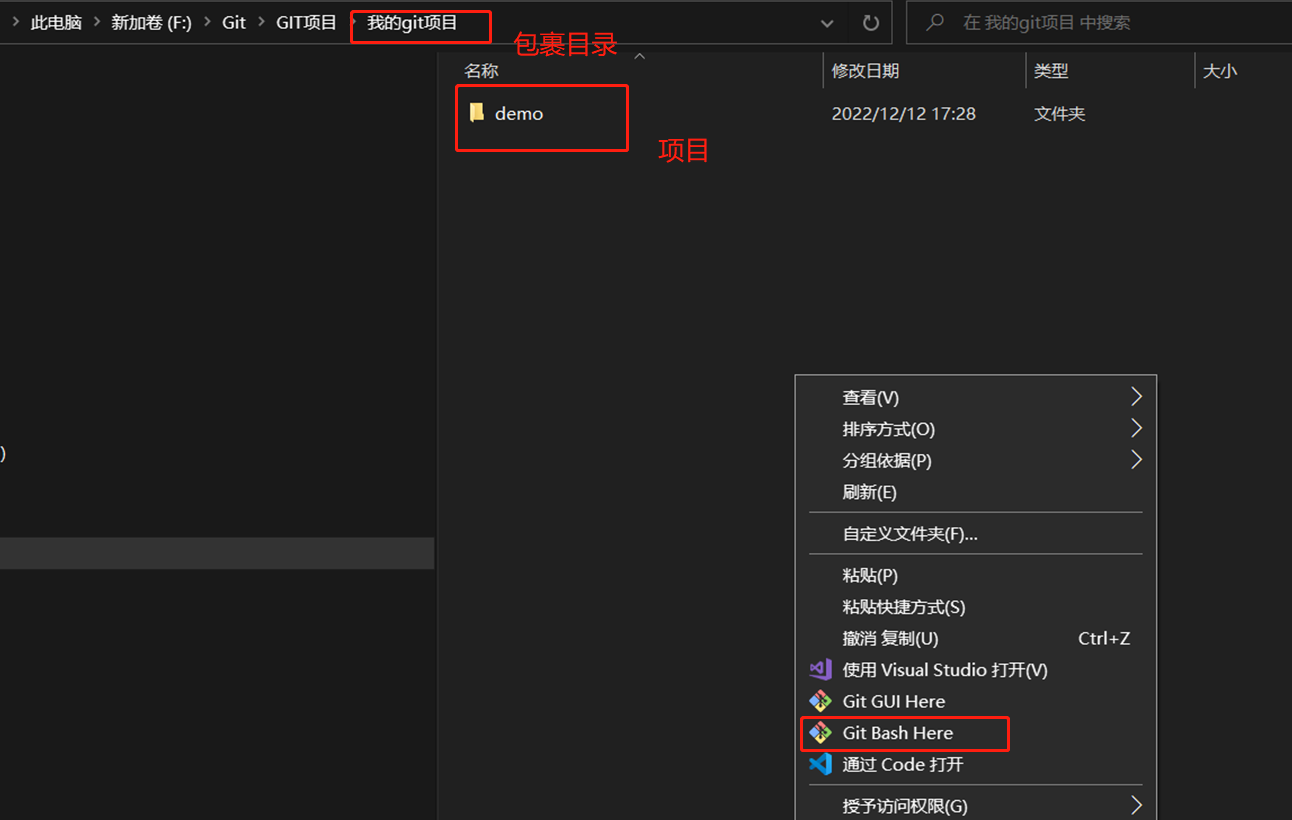
这里我推荐创建一个包裹的目录,使得你开发的时候,不会出现以下情况:
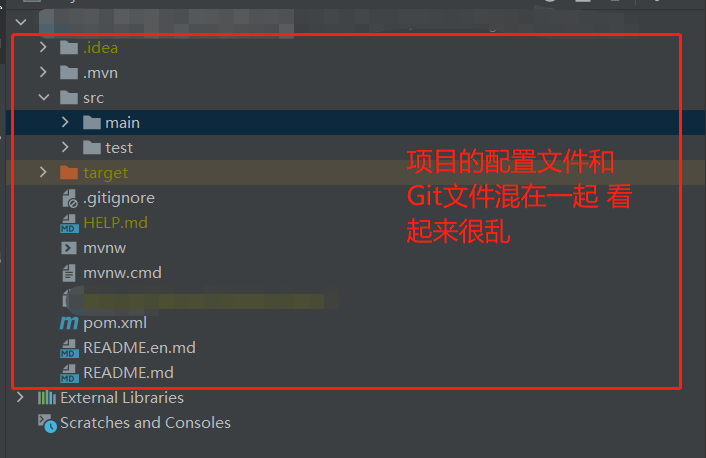
回到正题。点击Git Brash Here后,会弹出以下界面:
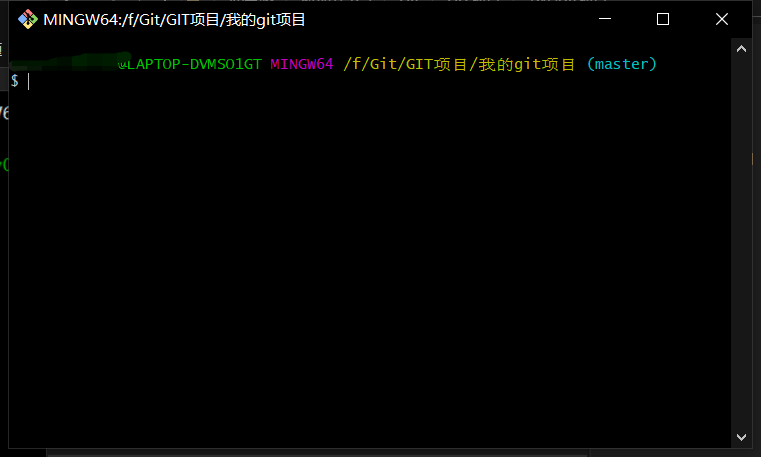
输入
git init
创建本地仓库 回车执行
然后再将所有的代码添加到暂存区
git add .
后面有个点 别忘记了
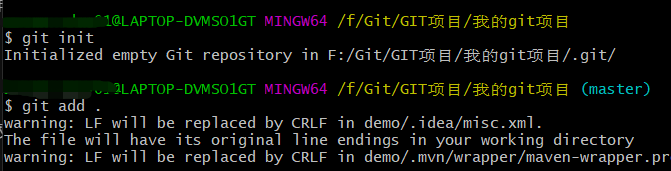
再初始化提交到本地仓库一下
git commit -m "initial commit"

再接着就是要上传到我们码云上建的远程仓库了。
先打开我们建的仓库。将远程的地址复制下来。
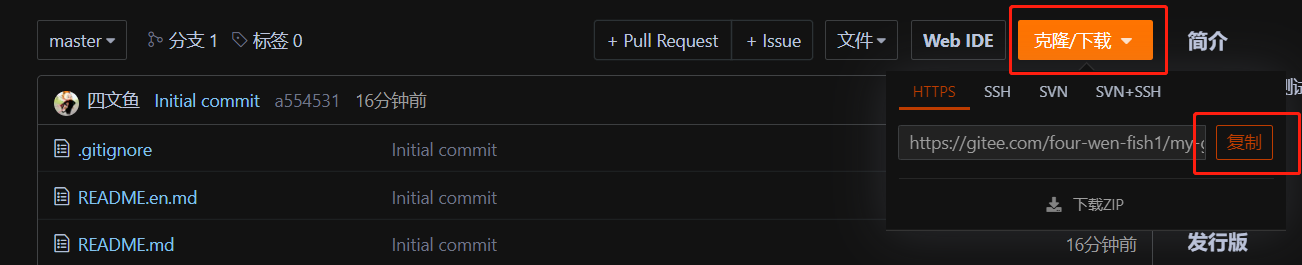
然后输入
git remote add origin 你刚刚复制的地址
推送一下本地仓库的代码
git push origin master
这一步需要账号密码
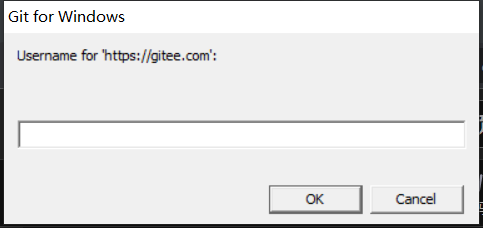
但是可能会出现以下错误
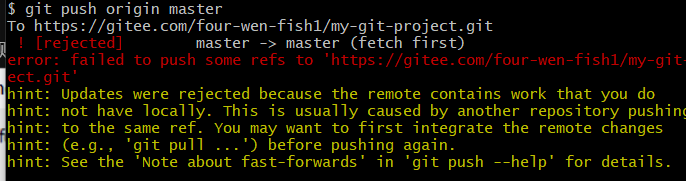
意思就是远程仓库里的主分支master跟你推送的master这个一样了。这个时候允许接受本地的master就好了。输入以下命令
git pull origin master --allow-unrelated-histories
这个时候你会进到Git的vim界面。这里忘记截图了,就是一个类似于以下格式内容的文件
# xxxxx
# xxxx
# xxxx
~
~
~
~
~
你只需要一直按住esc ,再连续按大写的z两次就退出来了。
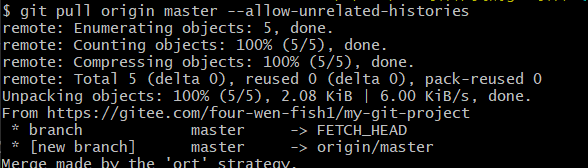
再提交一下即可
git push origin master

这时候 我们再去远程仓库里看看,成功了没。
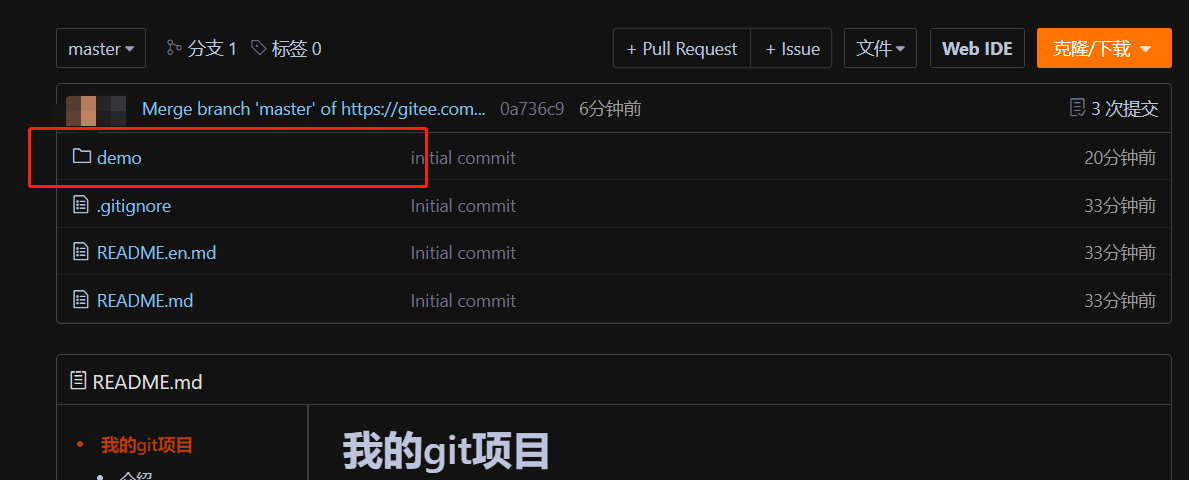
可以看到上传成功了,至此实现了上传本地项目到Gitee远程仓库。
还有最后四场球赛了。
![[附源码]Python计算机毕业设计动漫网站Django(程序+LW)](https://img-blog.csdnimg.cn/b87f0f24a3514af3a3d1b1ed38c1c599.png)
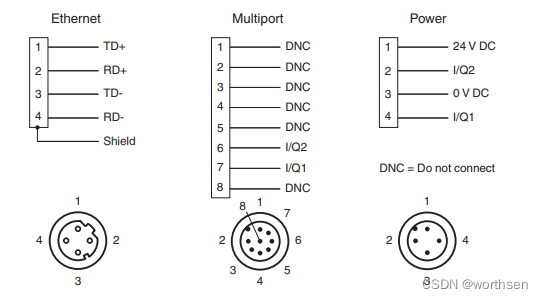
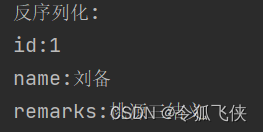

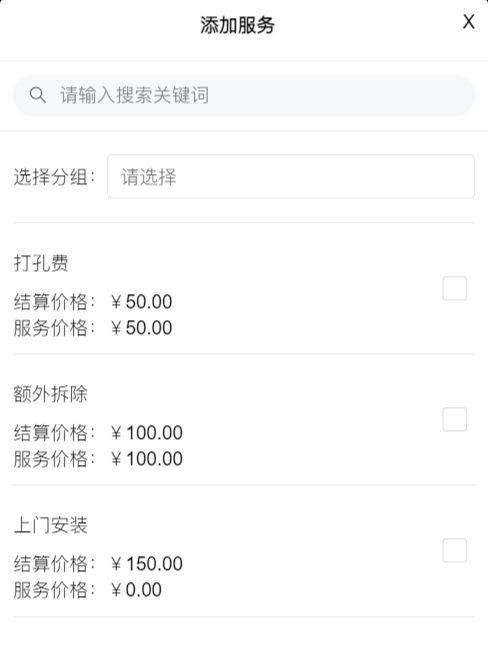
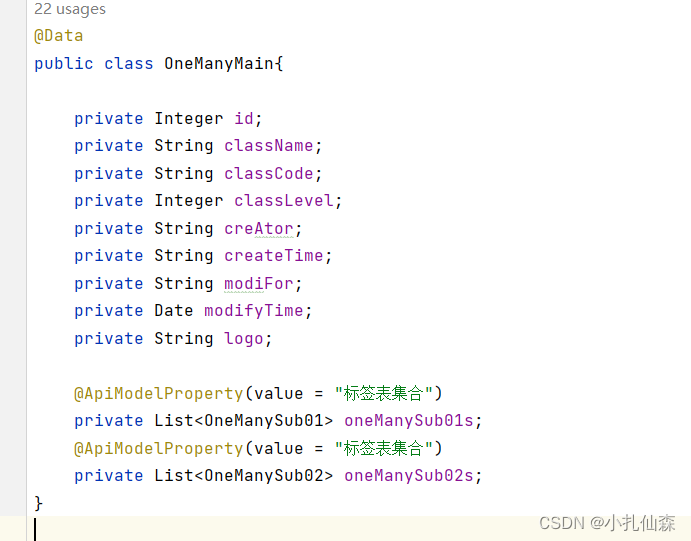
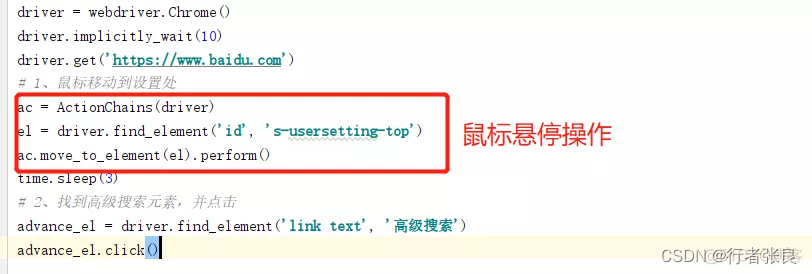
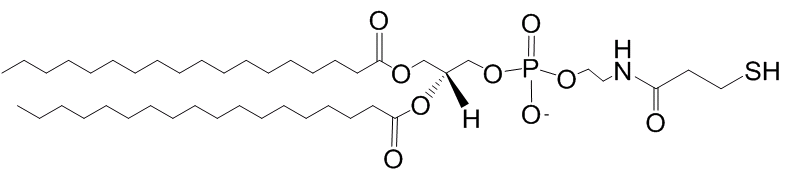

![[附源码]Nodejs计算机毕业设计基于JAVA语言的宠物寄养管理Express(程序+LW)](https://img-blog.csdnimg.cn/b9b4f97591ee4aa4a0d47373e9600cbf.png)